Как сделать стори в «Инстаграм»: видеоинструкция, фишки и рекомендации.
Истории – относительно новый формат «Инстаграма». Это фото и видео, которые пропадают через 24 часа. Нам они интересны по семи причинам:
Продвижение в Instagram: 7 причин использовать Stories
Далее мы расскажем и покажем вам, как делать стори, поделимся фишками и рекомендациями по этому формату.
Оглавление:Как добавить историю с компьютера
Как добавлять теги, геометки и стикеры
Как добавить ссылку
Как отметить человека в историях «Инстаграма»
Как наложить фильтрыКак посмотреть статистику
Как удалить опубликованную историю
Как добавить истории в раздел «Актуальное»
canva
https://supa. ru/
ru/
4 Заключение
Как добавить историю в «Инстаграм»: видеоинструкция
Добавлять истории в публичный доступ можно только через приложение «Инстаграма». На следующем видео мы покажем, как это делается во всех подробностях.
Как добавить Stories в Instagram: инструкция для новичков
Особенности, которые мы не осветили в видео.
Чтобы в течение суток загрузить несколько историй в «Инстаграм», нужно каждый раз тянуть экран вправо. Зрители увидят истории одну за другой.
Я не проверяла, но блогер Рэй Вонг экспериментальным путем выяснил, что максимум за один день можно выложить 100 историй. После этого первые из них удаляются и их место занимают следующие. Но я бы не рекомендовала следовать его примеру – подписчики могут вас возненавидеть за то, что им приходится смотреть слишком много историй одного автора подряд.
Но я бы не рекомендовала следовать его примеру – подписчики могут вас возненавидеть за то, что им приходится смотреть слишком много историй одного автора подряд.
Как добавить историю с компьютера .
У «Инстаграма» есть приложение для Windows 10. Скачать его можно в магазине Windows. Приложение позволяет создавать истории, но не дает их выкладывать в общий доступ. Оттуда историю можно отправить только подписчикам. Зато ее можно сохранить и после этого выложить с телефона.
Как добавлять теги, геометки и стикеры.
Продвижение по геотегам – хорошая идея для местного бизнеса. Дело в том, что истории, отмеченные геотегами, видны всем, кто находится поблизости сразу же при заходе в поиск.
Истории с геотегом видны на первом месте среди рекомендуемого контента.
Чтобы добавить геотег, нажмите значок «Место» и выберите, где вы находитесь. Хештег можно добавить двумя способами: выбрать стикер в том же меню, что и геотеги, или просто набрать его текстом, поставив предварительно значок #.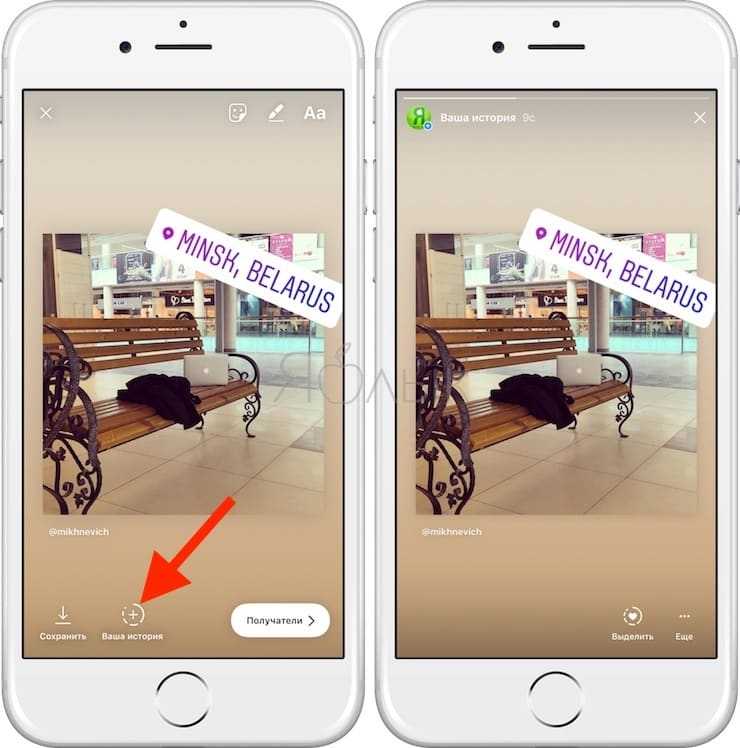
Историй намного меньше, чем обычных фотографий, поэтому продвижение историями даже по популярным хештегам пока работает неплохо. Хотя, по тегу #love, например, на момент написания статьи показываются истории только за последние 40 минут. Так что выбирайте все же не настолько популярные хештеги.
«Инстаграм» разрешает добавить до 10 хештегов к одной истории.
Кроме тегов, к истории можно добавить цветные стикеры, анимированные стикеры из сервиса GIPHY, дату, время, опрос или дополнительную фотографию с фронтальной камеры. Двумя пальцами можно увеличить или повернуть стикер.
Как добавить ссылку.
Бизнес-аккаунты, имеющие более 10 000 просмотров, могут добавить к истории ссылку на внешний сайт.
Для пользователей она выглядит так:
Внешняя ссылка в историях «Инстаграма» Когда вы пройдете порог 10 000 подписчиков, в редакторе появится значок добавления ссылки .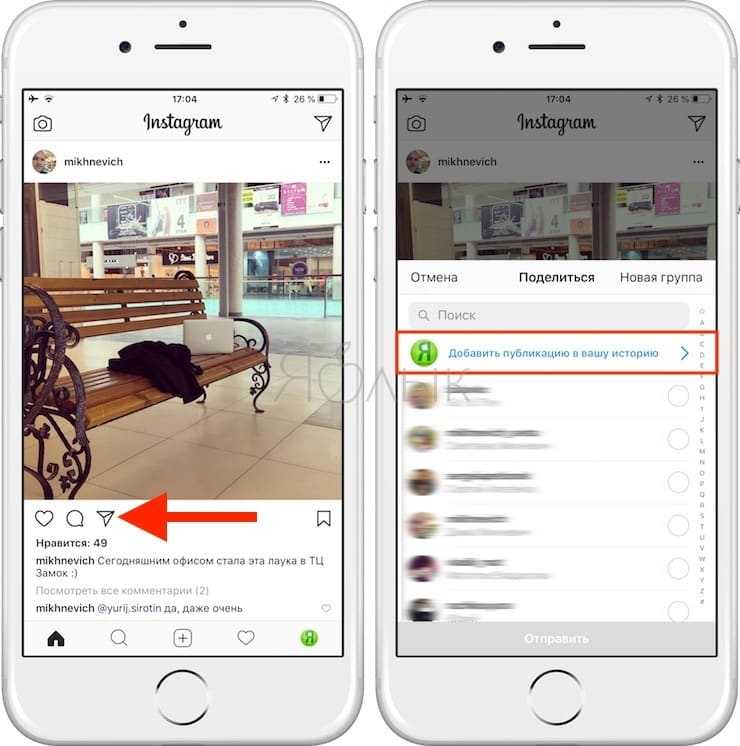
Как отметить человека в историях «Инстаграма».
Чтобы упомянуть пользователя в истории, вставьте значок @ в поле ввода текста и начните набирать имя.
Как отметить человека в истории «Инстаграма»Как наложить фильтры.
В режиме редактирования фото или видео потяните экран влево или вправо.
Пример наложения фильтра в историях «Инстаграма»
Как посмотреть статистику.
В опубликованной истории доступна статистика просмотров:
Можно увидеть профили всех, кто просмотрел историю .При просмотре статистики вам будет доступен список активных ссылок на профили людей, которые просмотрели вашу историю.
Как удалить опубликованную историю.
Зайдите в свою историю, нажмите на три точки в нижнем правом углу экрана и выберите пункт «Удалить».
Удаление опубликованной истории из «Инстаграма»Как добавить истории в раздел «Актуальное»
Истории автоматически сохраняются в архиве. Лучшие из них можно добавить в раздел «Актуальное», расположенный на вашей странице под фото профиля. Чтобы это сделать, либо в самой истории нажмите кнопку «Выделить», либо выберите плюсик в самом разделе «Актуальное».
Чтобы это сделать, либо в самой истории нажмите кнопку «Выделить», либо выберите плюсик в самом разделе «Актуальное».
Приложения и сервисы для работы с историями.
Canva
Это мощный бесплатный онлайн-сервис для обработки фотографий. У Canva нет специального шаблона для историй. К сожалению, у каждого пользователя истории показываются на весь экран, поэтому их размер напрямую зависит от разрешения мобильного телефона.
Но приблизительное соотношение сторон мобильного телефона – 9 х 16. Из шаблонов Canva лучше всего ему соответствует шаблон «Графика Pinterest». Используйте именно его для обработки фотографий, предназначенных для историй.
Это — онлайн видеоконструктор .
Вы задаете фон, расставляете элементы, определяете порядок их появления и… ваш ролик готов. Без специалистов и бюджетов.
- Редактор прямо в браузере. Не нужно устанавливать ПО на компьютер — все работает прямо в браузере.
Навыков не требуется SUPA подходит не только для профессионалов, но и для новичков в создании видео. Шаблоны и готовые элементы позволяют быстро научиться на готовых примерах.
Шаблоны и готовые элементы позволяют быстро научиться на готовых примерах.
Миллионы бесплатных фотографий и видео .
MP4 или GIF на выходе. Когда ролик готов, вы получаете MP4-файл или GIF, готовый для размещения в любых соцсетях, на сайтах или в E-Mail рассылках.
- Конвертация между размерами .
- Максимально упростили конвертацию между размерами. Например, если вам нужно сделать Stories из горизонтального видео, то не нужно переделывать ролик заново.
- Фоновая музыка .Поверх вашего ролика вы можете наложить музыку, чтобы ролик был веселее.
HD-качество SUPA может генерировать ролики в качестве 720p. Этого более чем достаточно, чтобы достойно проигрываться в социальных сетях или Youtube.
Заключение
Истории – это очень перспективный формат. Хотя бы потому, что их создается пока что меньше, чем основного контента, но аудитория историй очень велика. В ноябре 2017 «Инстаграм» отчитался, что истории смотрят 300 млн человек.
В ноябре 2017 «Инстаграм» отчитался, что истории смотрят 300 млн человек.
Создать сторис Инстаграм онлайн в бесплатной программе
Удивляйте своих подписчиков стильно оформив Интстаграм истории в программе для создания сторис из готовых дизайнерских шаблонов и фонов.
Онлайн-приложение с шаблонами и фонами для Инстаграм сторис
Создавайте вовлекающие и креативные истории на любую тему из готовых дизайнов сторис для Инстаграм на компьютере или телефоне.
Все шаблоны Инстаграм историйКак сделать сторис в Инстаграм
Выберите дизайн
Не важно какие сторис вы создаете, рекламные для продвижения продукта и услуг или выкладываете конкурсы и игры с вопросами и тестами, в приложении для Инстаграм сторис Ellty вы найдете множество идей и красивые профессиональные примеры картинок, остается только выбрать свой стиль и приступить к дизайну.
Персонализируйте шаблон
К вашим услугам – коллекция готовых идей для сторис, от шаблонов с сердечками до прикольных коллажей из фото. Чтобы оформить Instagram сторис правильно добавьте красивый шрифт, стикеры, эффекты или гифки и не забудьте отметить друзей.
Чтобы оформить Instagram сторис правильно добавьте красивый шрифт, стикеры, эффекты или гифки и не забудьте отметить друзей.
Сохраните
Cкачать Инстаграм сторис лучше в в формате JPG или PNG выбрав при этом наилучшее разрешение, так как Инстаграм может сжать вашу историю после обработки и качество станет немного хуже. Не забывайте выкладывать несколько сторис в день и следите за лимитами.
Как сделать сторис в Инстаграм
Конструктор сторис Инстаграм
С помощью функций простого редактора вы сможете с легкостью создать неотразимую историю за несколько минут. Оживите свой профиль с помощью историй которые мы подготовили для вас чтобы вы не переживали насчет идеи вашей следующей stories. Все что вам нужно — это добавить текст, фото, рамки, заливку или белый фон и свайп со ссылкой если это реклама сайта.
Создать дизайнБолее 3000+ шаблонов историй для Инстаграм
Радуйте подписчиков благодоря огромному выбору проффессионально разработанной коллекции эстетичных готовых шаблонов, созданной специалистами в области дизайна социальных сетей и маркетинга. Загружайте свои фотографии или элементы фирменного стиля если создаете истории продающего бизнес аккаунта.
Загружайте свои фотографии или элементы фирменного стиля если создаете истории продающего бизнес аккаунта.
Делитесь новостями со своими подписчиками
Держите своих клиентов в курсе последних новостей о новом продукте с привлекательной историей в Instagram. Это поможет вашему бренду быстро завоевать доверие и популярность. Подходите к созданию сториз с креативом чтобы зацепить внимание аудитории, выставляйте длинные видео и не забудьте определить лучшее время для публикации чтобы увеличить просмотры.
Размер сторис в Инстаграм
Рекомендуемый размер изображения истории в Инстаграм должен составлять 1080 х 1920 пикселей (соотношение сторон в пропорции 9:16) для полной ширины экрана. В противном случае изображение будет автоматически обрезано и изменено. Это нежелательно. Продолжительность одной истории может быть разной, в зависимости от содержания видео, поэтому длина сторис может варьироваться от 2 х до 15 секунд.
Формат сторис Инстаграм
Самый популярный формат Инстаграм сторис это 9:16, после того как определитесь с форматом, скачивайте как JPG или PNG размером не более 30 МБ, для изображений с логотипом или текстом лучше всего использовать файл PNG.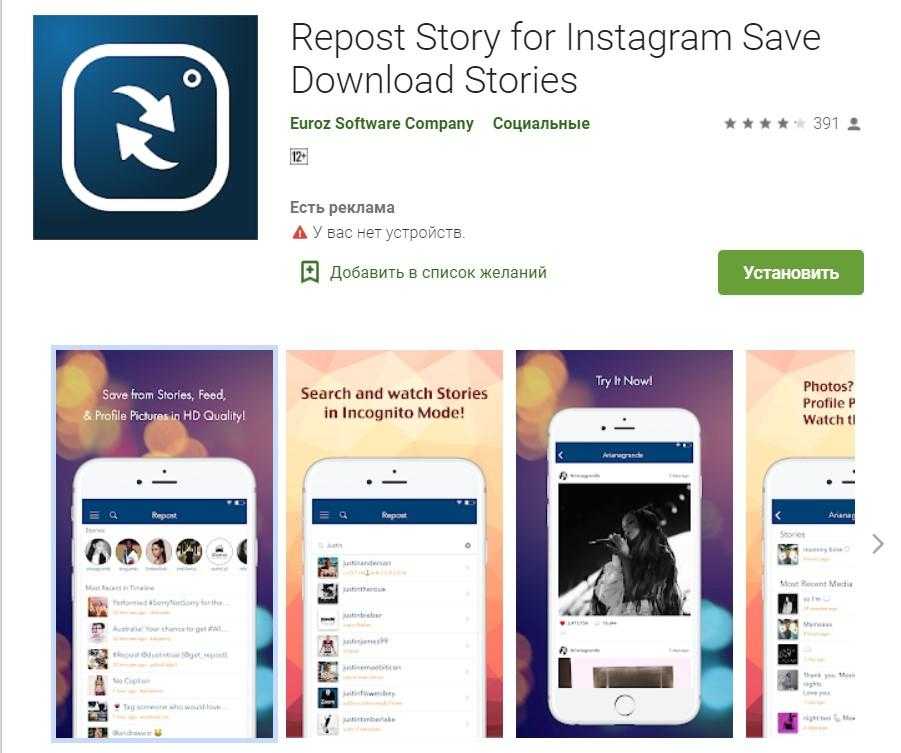
Что такое сторис в инстаграм
Инстаграм сторис это — мощный инструмент, когда речь идет о продвижении вашего бизнеса, услуг или личного бренда. Это поможет аудитории быть в курсе новых новостей вашего бренда или продуктов. Поделитесь своими сторис с друзьями и просите их делать репост, чтобы увеличить охваты. Всегда отслеживайте статистику в бизнес аккаунте и следите за просмотрами и реакцией подписчиков.
Создавайте запоминающиеся истории которые хочется сохранить
Внесите индивидуальность и креативность в дизайн вашего бренда.
Готовые макеты и интуитивно понятный интерфейс редактора поможет вам создать дизайн за несколько минут
Впечатляющий выбор шаблонов различного формата, тематики, стиля и цвета для любого случая
Создайте профессиональный дизайн с бесплатной библиотекой шаблонов и графических элементов
Другие форматы дизайна
Facebook CoversPinterest PinLogoInstagram PostYoutube BannerInstagram Highlight
Не тратьте свое время, когда можно создать инста-сторис за несколько минут
С готовыми шаблонами и простым редактором вы создадите историю за пару простых шагов.
Этот веб-сайт использует файлы Cookie для улучшения пользовательского опыта. Используя наш веб-сайт, вы даете согласие на использование всех файлов Cookie в соответствии с нашей
Политика Cookie .
Что такое история в Instagram и как ее создать
Дополнительные советы и приемы, чтобы оживить их
В то время как Facebook теряет аудиторию с каждой новой утечкой данных и скандалом с конфиденциальностью, Instagram, похоже, популярен как никогда. И все это несмотря на то, что две сети практически связаны друг с другом.
Независимо от того, являетесь ли вы новичком или уже управляете несколькими учетными записями в Instagram, важно знать, что такое история в Instagram и как ее создать.
Содержание
История Instagram — это временное фото или видео продолжительностью до 10 секунд, которое вы можете опубликовать отдельно от своей ленты.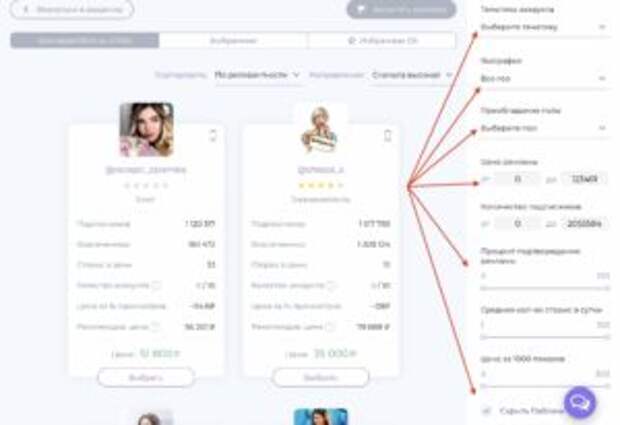 Количество историй, которые вы можете опубликовать, не ограничено, и вместе они образуют слайд-шоу, которое может просматривать любой из ваших подписчиков.
Количество историй, которые вы можете опубликовать, не ограничено, и вместе они образуют слайд-шоу, которое может просматривать любой из ваших подписчиков.
Истории считаются одной из самых полезных функций Instagram. Многие пользователи выбирают этот формат вместо того, чтобы публиковать отдельные тщательно отобранные фотографии в своем профиле в Instagram. В отличие от ваших обычных сообщений, история исчезнет через 24 часа.
Если вы думаете, что это звучит знакомо, это потому, что Instagram Stories в значительной степени является копией аналогичной функции Snapchat под названием My Story. За исключением того, что настройки конфиденциальности Snapchat дают вам больше контроля над вашими историями.
Как сделать историю в InstagramЕсть два способа создать историю в Instagram. Сначала на смартфоне перейдите на главную страницу приложения. Затем выполните следующие действия:
- В левом верхнем углу найдите кружок с изображением вашего профиля и цифрой 9.
 0012 плюс знак на нем. Нажмите на круг один раз.
0012 плюс знак на нем. Нажмите на круг один раз.
- Теперь вы можете использовать камеру Instagram, чтобы сделать фото или видео и добавить их в свою историю. Чтобы добавить мультимедиа из галереи, проведите вверх или коснитесь квадратного значка в левом нижнем углу экрана.
- Редактируйте свою историю с помощью наклеек, фильтров или текста.
- Когда вы будете довольны окончательным результатом, нажмите кнопку Ваша история в левом нижнем углу экрана, чтобы поделиться своей историей. Вы также можете сохранить историю в своей галерее или отправить ее любому пользователю Instagram через личные сообщения.
Кроме того, вы можете провести пальцем вправо с главной страницы приложения, и вы попадете на экран истории. Затем повторите шаги, описанные выше.
Как перемещаться по историям Instagram Вы можете найти истории людей, на которых вы подписаны, на главной странице Instagram в верхней части экрана. Навигация по ним проста, но может различаться в зависимости от того, используете ли вы Instagram на своем ПК или смартфоне.
Навигация по ним проста, но может различаться в зависимости от того, используете ли вы Instagram на своем ПК или смартфоне.
На смартфоне проведите пальцем влево, чтобы перейти к следующему пользователю, и вправо, чтобы перейти к предыдущему. Если вы хотите поставить историю на паузу, вы можете сделать это, удерживая палец на фото или видео.
На своем компьютере вы можете использовать стрелки влево и вправо для навигации по историям ваших друзей.
Советы и рекомендации по улучшению ваших историй в InstagramИстории в Instagram можно использовать для продвижения вашего аккаунта или бренда. Хотя большинство людей создают истории, чтобы поделиться ценными моментами со своими подписчиками или просто для развлечения. Вот несколько советов, которые помогут вам максимально эффективно использовать эту функцию.
Используйте фильтры и наклейки, чтобы оживить свои истории В Instagram есть различные инструменты, которые вы можете использовать, чтобы выделить свои истории. Они включают в себя инструменты рисования, инструменты для текста и стиля, фильтры, подобные тем, которые вы используете при редактировании обычных сообщений, а также ряд наклеек, которые Instagram постоянно обновляет.
Они включают в себя инструменты рисования, инструменты для текста и стиля, фильтры, подобные тем, которые вы используете при редактировании обычных сообщений, а также ряд наклеек, которые Instagram постоянно обновляет.
Если ваш профиль в Instagram общедоступен, любой другой пользователь может видеть ваши истории, даже если вы не подписаны на них.
Чтобы скрыть свои истории от определенных пользователей, перейдите в настройки Instagram. На странице своего профиля нажмите на три горизонтальные линии в правом верхнем углу экрана, затем выберите Настройки .
Следуйте по пути Конфиденциальность > История , затем нажмите Скрыть историю от и выберите пользователей, с которыми вы не хотите делиться своими историями.
Вы также можете использовать список Близких друзей , чтобы поделиться некоторыми (или всеми) своими историями только с определенными пользователями. Для этого составьте список своих близких друзей в настройках конфиденциальности Instagram. После этого при публикации истории у вас будет возможность поделиться ею публично или только с близкими друзьями.
Для этого составьте список своих близких друзей в настройках конфиденциальности Instagram. После этого при публикации истории у вас будет возможность поделиться ею публично или только с близкими друзьями.
По умолчанию любой, кто может видеть ваши истории, также может отвечать на них в личных сообщениях. Однако вы можете изменить настройки, чтобы запретить определенным пользователям отправлять вам ответы на сообщения.
Для этого пройдите по тому же пути: Instagram Настройки > Конфиденциальность > История . Прокрутите вниз, пока не увидите Разрешить ответы на сообщения . Затем выберите один из трех вариантов: Все , Люди, на которых вы подписаны и Отключить , чтобы полностью отключить эту функцию.
Сделать репост истории другого пользователя в Instagram Instagram позволяет вам делать репост чужих историй и делиться ими со своими подписчиками.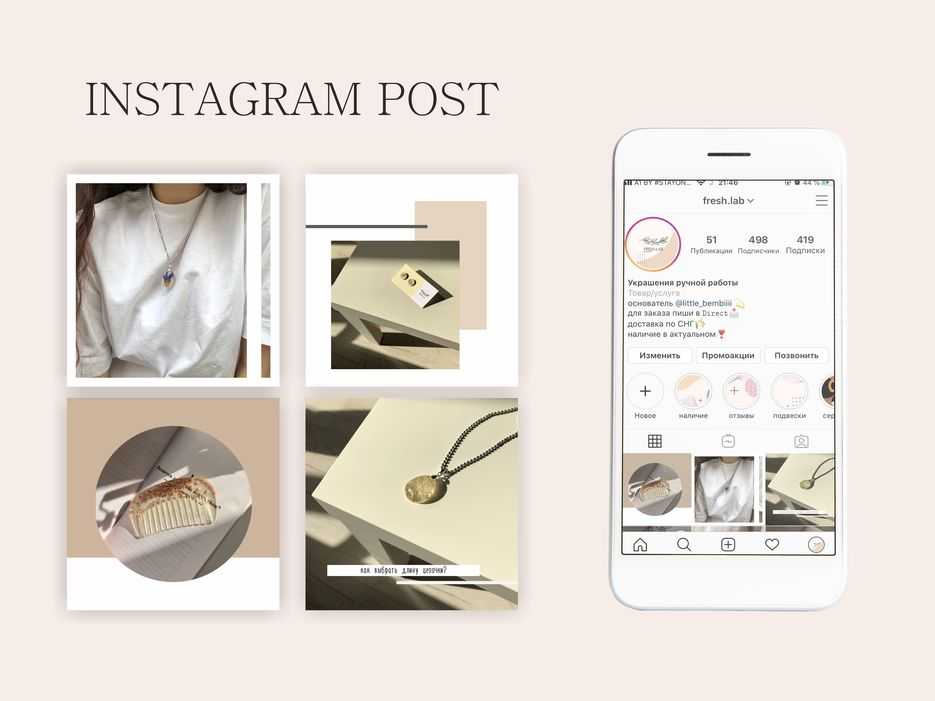 Однако перед этим убедитесь, что соблюдены следующие требования:
Однако перед этим убедитесь, что соблюдены следующие требования:
- Учетная запись, из которой вы публикуете историю, имеет статус Public .
- У пользователя, чью историю вы публикуете повторно, включен обмен историями в Instagram.
- Вы отмечены в истории.
Когда другой пользователь отметит вас в своей истории, вы получите уведомление DM. Если вышеуказанные требования соблюдены, вы также получите ссылку в сообщении «Добавьте это в свою историю ». Нажмите на ссылку, чтобы повторно поделиться историей в своих Instagram Stories.
Master Instagram StoriesЭто лишь основные сведения, которые вам нужно знать об Instagram Stories. Instagram постоянно развивается и добавляет новые функции. Убедитесь, что вы не отстаете и остаетесь в курсе новых обновлений, которые представляет сеть.
Используете ли вы Instagram Stories или предпочитаете делиться своим контентом с помощью традиционных постов? Поделитесь с нами своими знаниями об Instagram в комментариях ниже.
‘;document.getElementsByClassName(«post-ad-top»)[0].outerHTML=»;tocEl.outerHTML=tocHTML+newHTML;}}catch(e){console.log(e)}
Аня — внештатный писатель по технологиям. Родом из России, в настоящее время она работает удаленным работником и цифровым кочевником. Имея образование в области журналистики, лингвистики и технического перевода, Аня не могла представить свою жизнь и работу без ежедневного использования современных технологий. Всегда ища новые способы облегчить свою жизнь и образ жизни, не зависящий от местоположения, она надеется поделиться своим опытом в качестве техно- и интернет-зависимого в своих письмах. Прочитать полную биографию Ани
Подписывайтесь на YouTube!
Вам понравился этот совет? Если это так, загляните на наш собственный канал на YouTube, где мы рассказываем о Windows, Mac, программном обеспечении и приложениях, а также предлагаем множество советов по устранению неполадок и видео с практическими рекомендациями. Нажмите на кнопку ниже, чтобы подписаться!
Нажмите на кнопку ниже, чтобы подписаться!
Подписаться
Как создавать потрясающие истории в Instagram: полное руководство
Когда в 2016 году впервые появились истории в Instagram, многие сочли их вопиющей копией историй Snapchat. Хотя это все еще довольно верно, они сами по себе сумели добиться немалой популярности. Кроме того, хотя Instagram не поддерживает десятки крутых эффектов лица, он допускает другие способы творчества.
Сделайте свои истории в Instagram популярными с помощью нашего веселого и исчерпывающего руководства. | Фото: Instagram Instagram позволяет делать фотографии, видео и бумеранги для ваших историй, а также позволяет вам рисовать их повсюду с помощью множества инструментов для творчества. Вы даже можете добавлять ссылки и стикеры с эмодзи. Уникальные и интерактивные истории всегда привлекают наибольшее внимание, поэтому вот как осветить свой Instagram крутым контентом.
Проявите творческий подход с помощью текста и рисунков
Истории Instagram имеют три основных инструмента настройки после того, как вы сделаете фото или видео: наклейки, рисунки и текст. Коснитесь 9Наклейка 0165 Значок в верхней части фото/видео в Instagram Story для просмотра библиотеки украшений. Некоторые стикеры интерактивны и меняются в зависимости от вашего местоположения, погоды или времени. Другие веселые, беззаботные и позволяют вам персонализировать свое лицо или чье-то еще. Прокрутите вниз, чтобы получить доступ ко всем обычным смайликам.
Значок рисования справа от этого позволяет закрасить все. Есть три кисти: обычная, хайлайтер и светящаяся. У каждого есть немного уникальное ощущение, так что поиграйте.
В нижней части экрана вы можете настроить размер кисти и выбрать один из цветов. Рисование — это то, где творчество может проявить себя по-настоящему, поэтому рисуйте границы, фальшивые декорации, маски и тому подобное.
Текст немного говорит сам за себя, хотя Instagram позволяет выбирать цвета, размер и стиль текста. Кроме того, если вы начнете с символа @ и начнете вводить имя пользователя, вы можете упомянуть кого-то в своей истории и добавить ссылку на профиль.
Кроме того, если вы начнете с символа @ и начнете вводить имя пользователя, вы можете упомянуть кого-то в своей истории и добавить ссылку на профиль.
Рисование — это то, где творчество может проявить себя по-настоящему, поэтому рисуйте границы, фальшивые декорации, маски и тому подобное.
Нажмите «Готово», когда закончите печатать, затем перетащите текст вокруг изображения или сведите пальцы, чтобы уменьшить или увеличить его. Если вы недовольны, перетащите его вниз, чтобы избавиться от него и начать все сначала.
ЧИТАЙТЕ ТАКЖЕ: 5 отличных приложений для обмена лучшими изображениями в Instagram
Использование различных режимов записи
Истории Instagram поддерживают множество различных режимов записи. Помимо стандартного снимка в режиме Нормальный , вы можете нажать и удерживать кнопку спуска затвора, чтобы записать до 15 секунд видео. Это на пять секунд больше, чем позволяет Snapchat.
Вы также можете взять Бумеранг для своей истории. Если вы знакомы с бесплатным приложением Boomerang, вы знаете, что Boomerang — это, по сути, зацикленное видео длиной всего пару секунд. У него нет стандартной плавной частоты кадров, вместо этого камера быстро запускает серию фотографий и объединяет их в видео.
Бумеранг отлично подходит для съемки быстрых действий, которым не требуется полное видео, но также требуется больше, чем одна фотография. Подумайте о фейерверках, футбольных матчах, брызгах в бассейне, праздниках, танцевальных движениях и т. д.
Последний режим — Hands-Free , который позволяет один раз нажать кнопку записи, чтобы непрерывно снимать видео, не удерживая там палец. Это также что-то вроде Boomerangs, которое Snapchat не поддерживает. Я очень ценю возможность отложить телефон и снять что-то вместо того, чтобы держать его в руках.
Instagram Stories также позволяют транслировать живое видео с той же камеры, но технически это не Instagram Stories. Живые видео не сохраняются в вашей истории, поэтому это отдельная функция. Проведите до конца на левой вкладке, чтобы транслировать прямую трансляцию своим подписчикам.
Живые видео не сохраняются в вашей истории, поэтому это отдельная функция. Проведите до конца на левой вкладке, чтобы транслировать прямую трансляцию своим подписчикам.
Добавить другие изображения и графику
Вам не всегда нужно делать новую новую фотографию, чтобы добавить что-то в свою историю в Instagram. Если у вас есть забавное изображение, сохраненное в вашей фотопленке, вы можете добавить его вместо этого. Когда вы используете камеру Stories, просто проведите пальцем вверх, чтобы открыть самые последние фотографии. Из-за пользовательского интерфейса довольно сложно вернуться назад, но эта функция полезна для недавних изображений.
Это также полезно, если вы загружаете из Интернета рисунок или забавный мем, которым хотите поделиться. Я видел, как многие люди также делают скриншоты своих приложений Music или Spotify, а затем публикуют их для трансляции песни, которую они слушают.
Если у вас есть забавная фотография, сохраненная в фотопленке, вы можете добавить ее вместо нее.
После того, как вы выберете изображение из фотопленки, которое хотите опубликовать, у вас появятся все функции настройки, которые есть у любой другой фотографии. Нарисуйте все это, выделите определенные части, добавьте текст и подписи или дайте ссылку на других соответствующих пользователей.
Настройка Кто может видеть вашу историю в Instagram
В Instagram есть несколько настроек конфиденциальности, чтобы вашу историю в Instagram могли видеть только нужные вам люди. Вы можете вообще запретить определенным людям просматривать его, а также выбрать группу людей, которые могут им отвечать.
В режиме камеры в Instagram нажмите значок Настройки в левом верхнем углу. Нажмите «Скрыть историю от » и выберите или найдите людей, которых нужно заблокировать. Внизу нажмите, чтобы выбрать, кто может отвечать на ваши истории. Все — это значение по умолчанию, что означает всех, кто следует за вами. В противном случае вы можете выбрать для ответа только тех, на кого подписаны, или вообще отключить ответы.


 0012 плюс знак на нем. Нажмите на круг один раз.
0012 плюс знак на нем. Нажмите на круг один раз.